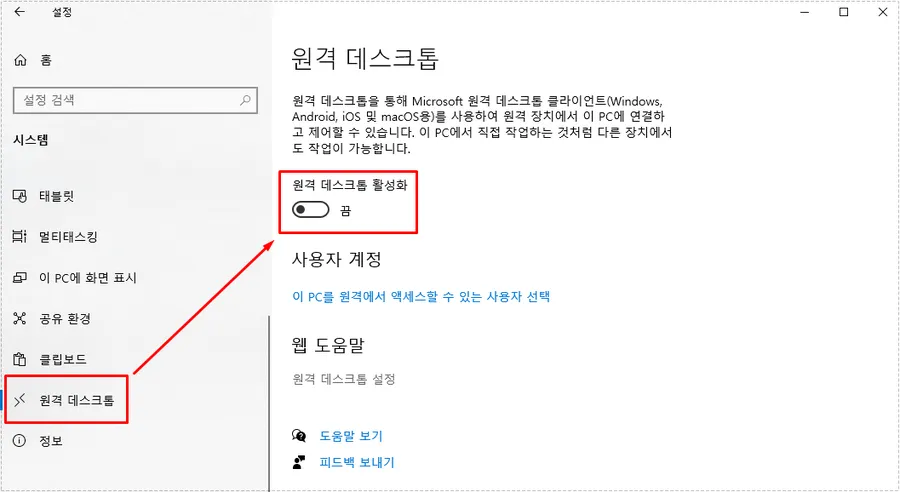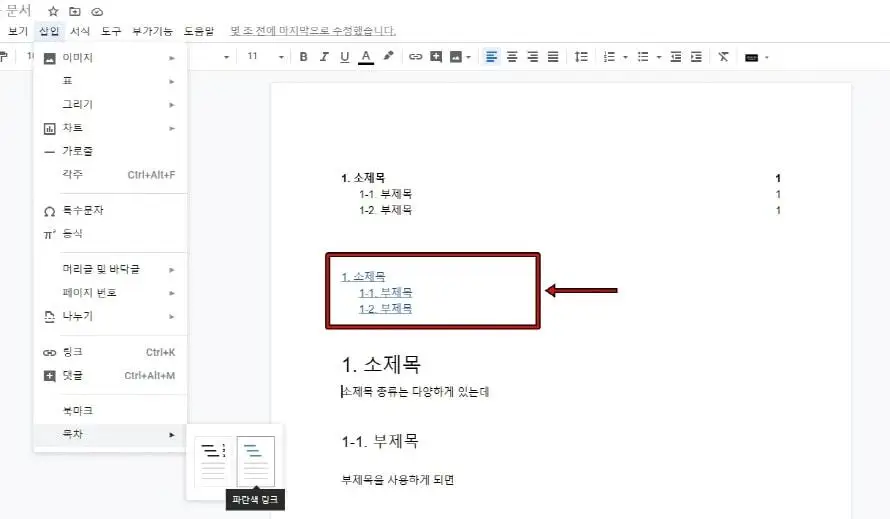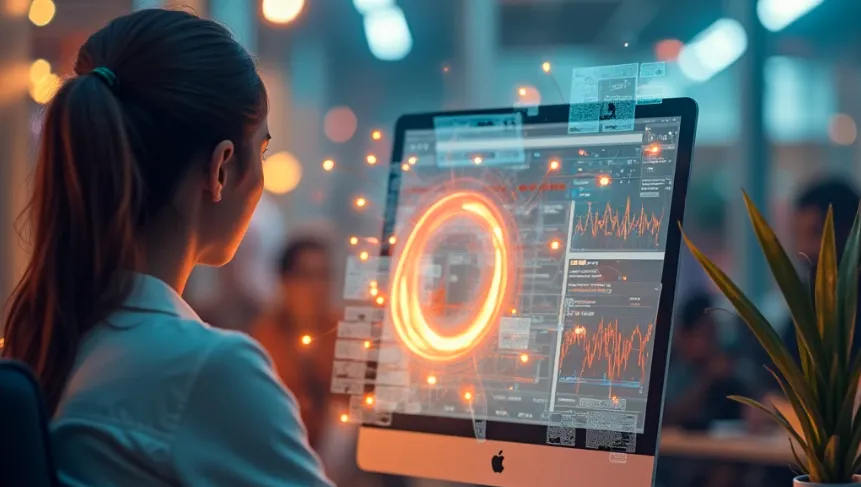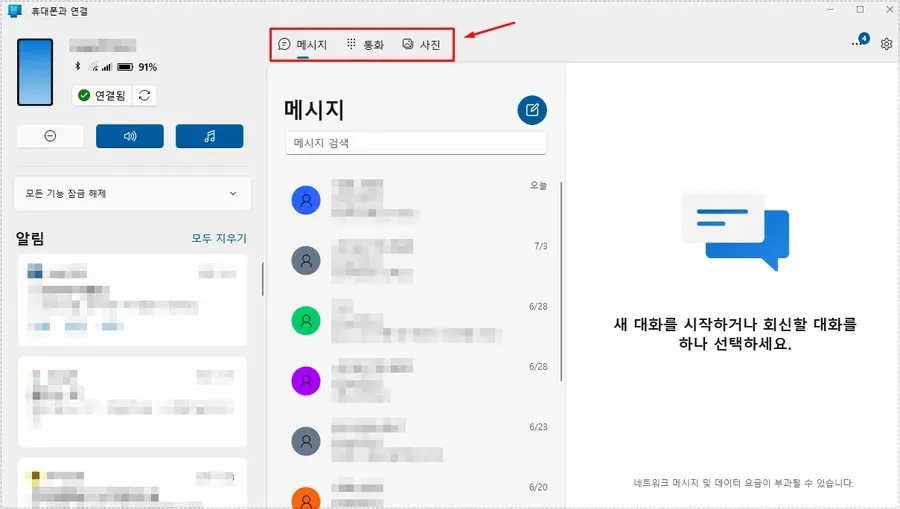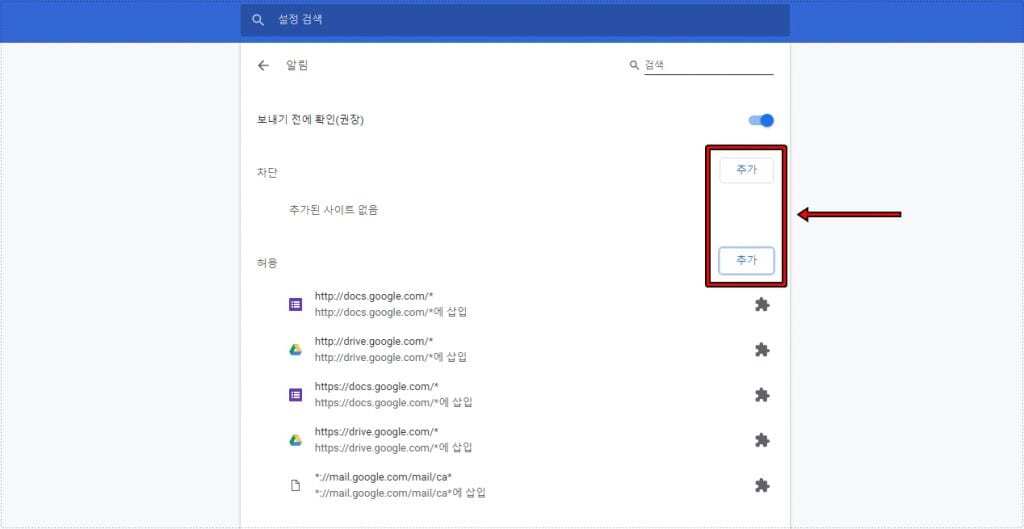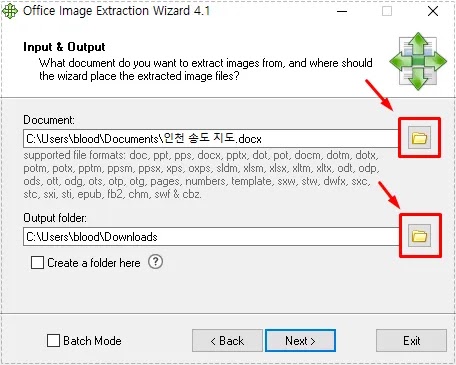CyberPanel을 활용하여 OpenLiteSpeed 웹 서버를 설치하고 워드프레스를 운영하는 사용자들은 멀티사이트 설정이나 워드프레스를 두 개 설치를 간편하게 구성할 수 있습니다.
처음에 CyberPanel에서 워드프레스를 두 개 설치할 경우 404 오류가 발생하는 경우가 있는데, 이 문제를 해결하기 위해 외국 문서를 한참 찾아보았고, 결국 해결책을 찾았습니다.
404에러 문제는 기본 80포트에서 하위 도메인을 인식하지 못해 발생합니다. 해결 방법은 OpenLiteSpeed의 WeAdmin에서 Virtual Host Mappings에 추가해주면 됩니다.
그럼 CyberPanel에서 워드프레스를 두 개 설치하는 방법과 404 오류가 발생했을 때 해결하는 방법에 대해 알아보겠습니다.
목차
CyberPanel 접속
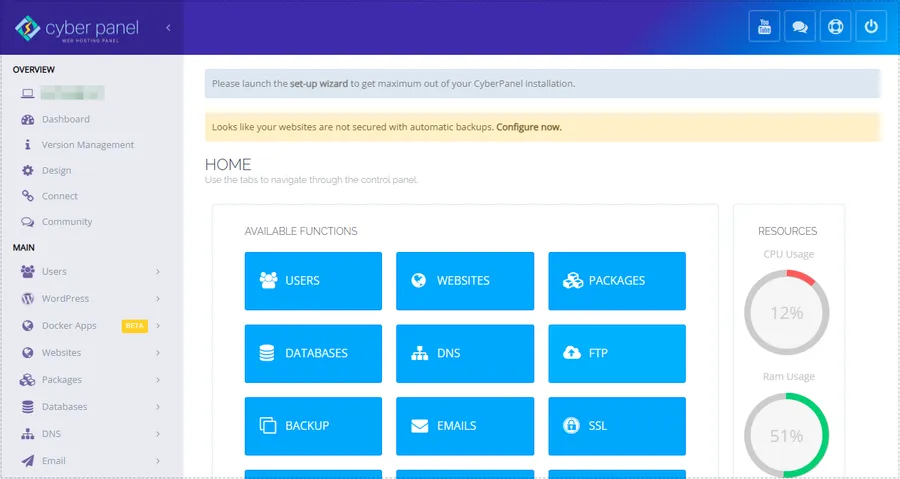
CyberPanel에 접속하는 방법은 매우 간단합니다. 웹 브라우저에 http://서버 IP 주소:8090을 입력하면 로그인 화면이 나타납니다. 사용자명은 ‘admin’으로 입력하고, 비밀번호는 설정한 대로 입력하시면 됩니다.
sudo adminPass YOUR_NEW_PASSWORD비밀번호를 잊어버린 경우, SSH에서 위의 명령어를 입력하여 비밀번호를 재설정할 수 있습니다. ‘YOUR_NEW_PASSWORD’ 부분에 새로운 비밀번호를 입력하시면 됩니다.
웹사이트 생성하기
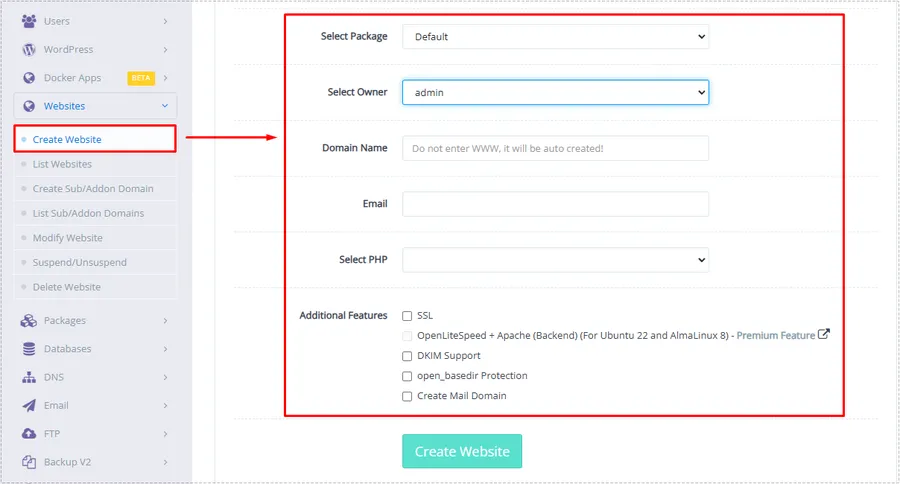
CyberPanel에 접속한 후, 왼쪽 메뉴에서 Websites > Create Website로 이동하여 상단에 있는 설정을 진행하시면 됩니다. ‘Select Package’에서는 기본 옵션을 선택하고, ‘Select Owner’에서는 ‘admin’을 선택하시면 됩니다.
다음으로 사용하고자 하는 하위 도메인(예: site.greenblog.co.kr)을 입력한 후, 이메일 주소를 입력하고 PHP 버전을 선택한 다음, 하단의 ‘Create Website’ 버튼을 클릭하시면 웹사이트가 생성됩니다.
여기서 PHP 버전은 나중에 변경할 수 있으며, 최신 버전 바로 아래 단계의 버전을 선택하시면 큰 문제가 발생하지 않을 것입니다.
워드프레스+ LSCache 설치하기
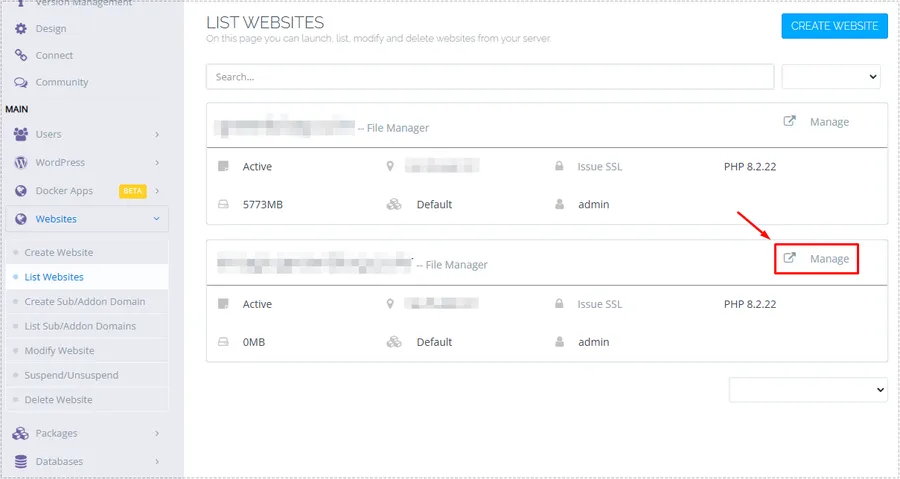
웹사이트를 생성하셨다면 이제 워드프레스를 설치해야 합니다. ‘Websites > List Websites‘로 이동하면 생성된 웹사이트 목록을 확인할 수 있습니다. 여기서 오른쪽에 있는 ‘Manage’ 버튼을 클릭하시면 됩니다.
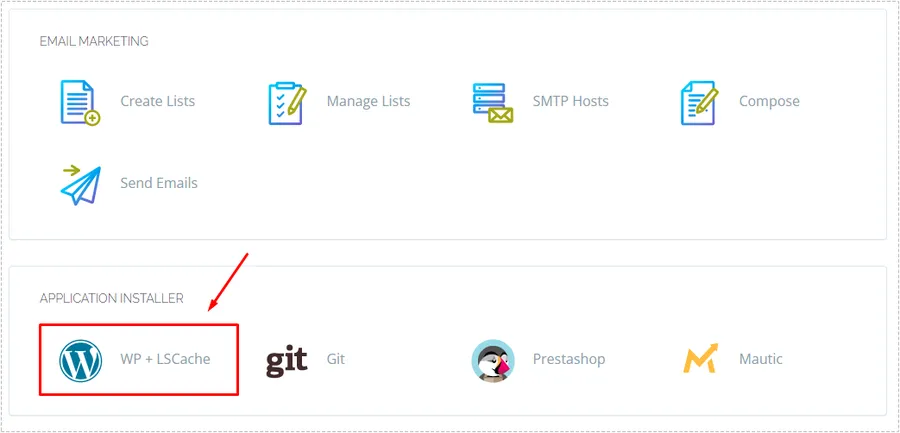
Manage에 들어갔다면 가장 하단으로 이동하면 WP+LSCache 옵션이 보이는데, 이를 클릭하여 설치를 진행하시면 됩니다.
HTTPS 리다이렉트 설정
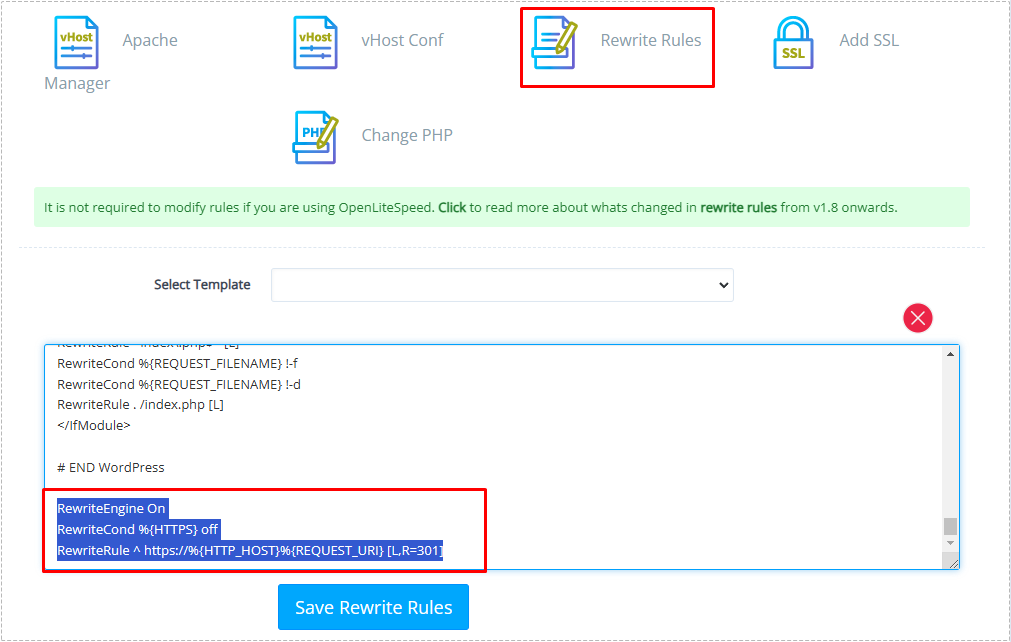
RewriteEngine On
RewriteCond %{HTTPS} off
RewriteRule ^ https://%{HTTP_HOST}%{REQUEST_URI} [L,R=301]워드프레스를 설치하셨다면, Rewrite Rules 옵션으로 들어가셔서 위의 리다이렉트 코드를 추가해 주시면 됩니다. 이 코드는 HTTP로 접속할 경우 HTTPS로 자동으로 리다이렉트되도록 설정하는 것입니다.
404 에러가 발생한 경우
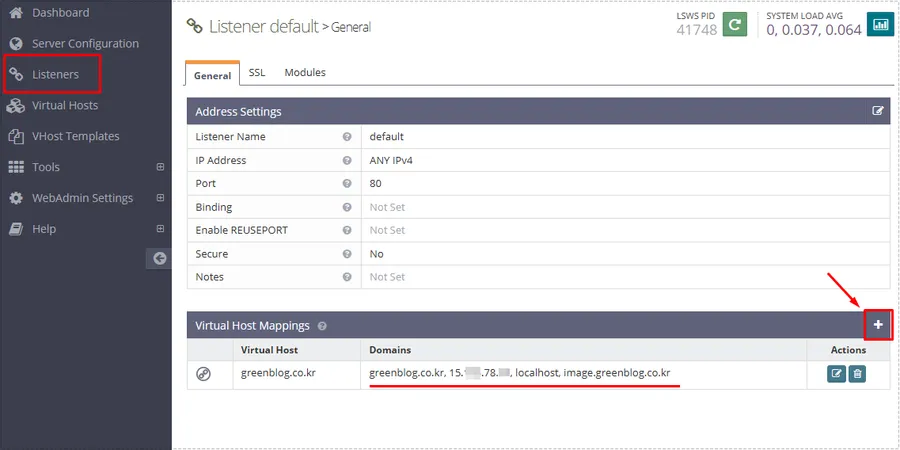
모든 설정을 완료한 후 생성한 워드프레스로 접속할 때 404 오류가 발생하는 경우가 있습니다. 이럴 때는 Webadmin에 로그인한 후 매핑을 추가해주시면 됩니다.
http://서버IP주소:7080에 접속한 후, ‘Listeners’ 메뉴로 들어가 80포트 설정을 선택합니다. 그 다음 ‘Virtual Host Mappings’에서 ‘+’ 버튼을 클릭하여 도메인 주소, 서버 IP, localhost, 그리고 생성한 도메인 주소를 추가하시면 됩니다.
그 다음, 왼쪽 상단에 있는 IP 주소를 클릭한 후 서버를 재시작하시면 됩니다.
ex) greenblog.co.kr, 15.xx.xxx.xxx,localhost,image.greenblog.co.kr
이렇게 생성된 도메인 주소가 매핑되면 404 오류가 사라지게 됩니다. CyberPanel을 사용하는 분들은 워드프레스를 두 개 설치하는 것이 어렵지 않으므로, 다른 주제나 추가 페이지를 만들 때 이를 활용해 보시기 바랍니다.
▶ CyberPanel에 Opcache 설치해서 속도 향상 하는 방법
▶ CyberPanel 관리 패널에서 파일 업로드 크기를 늘리는 방법
▶ 라이트세일에 OpenLiteSpeed(OLS) 웹 서버를 설치하는 방법